Tutorial Conversión de modelos 3D desde Sketchfab
4 participantes
Página 1 de 4.
Página 1 de 4. • 1, 2, 3, 4 
 Tutorial Conversión de modelos 3D desde Sketchfab
Tutorial Conversión de modelos 3D desde Sketchfab
Llevaba dándole vueltas a si poner un tutorial con cosas básicas de esta web, en plan cómo buscar los modelos descargables o cosa así, y después de varias cositas (como que la calidad del modelo no era la misma en The Movies) he decidido compilar la información en este hilo. En teoría, la explicación solo es válida para modelos de Sketchfab, algunos de ellos de muchos polígonos.
Vamos a aprender la forma más rápida y posiblemente segura de convertir nuestro modelo de alta definición a The Movies. Recordad:
INSTALACIONES
VÍDEOTUTORIAL
EXPLICACIÓN
Lo primero de todo vas a necesitar registrar una cuenta en Sketchfab para poder descargar sus modelos.
Una vez dentro, estas son tus dos opciones para buscar modelos: el 'Explore' donde te salen agrupados por categorías (puedes pinchar en Explore y te llevará directamente), y el 'Search' que es una barra de búsqueda por si te interesa algo concreto.

En ambos casos, cuando estés buscando un modelo, comprueba que puedes filtrar la búsqueda de manera que solo te aparezcan los modelos descargables (gratuitos; hay un montón):
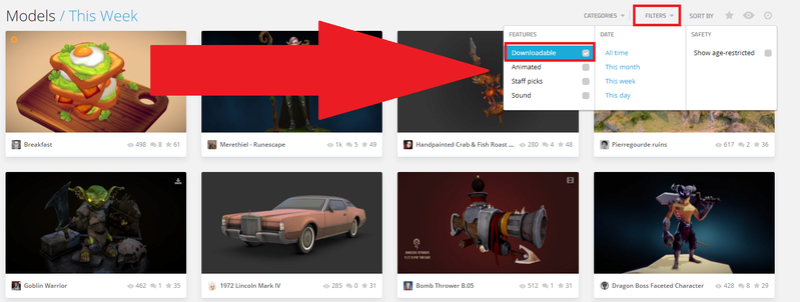
Para que aprendas a distinguir los modelos que son descargables de los que no, fíjate en la esquina superior derecha de la imagen. Si se ve este icono, es que puedes descargarlo:
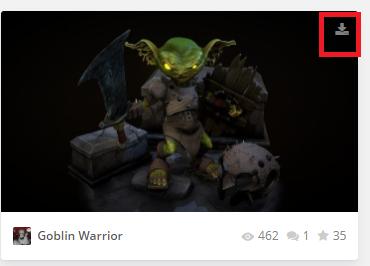
Cuando estés en busca de un modelo que te interese, echa un vistazo a los que te sugiere la página. A menudo, tu modelo puede estar dentro de una "colección" (por ejemplo, si tienes el modelo de una muralla, éste puede pertenecer a una colección de modelos 'Medievales') que te puede interesar explorar (recuerda aplicar el filtro de 'Downloable' después).

Para descargar tu modelo, primero accede a su enlace y después aprieta el botón Download que se ubica debajo del preview. Si este modelo no es descargable, no te aparecerá el botón.
Después, descarga el modelo original (No descargues el de Autoconverted format)
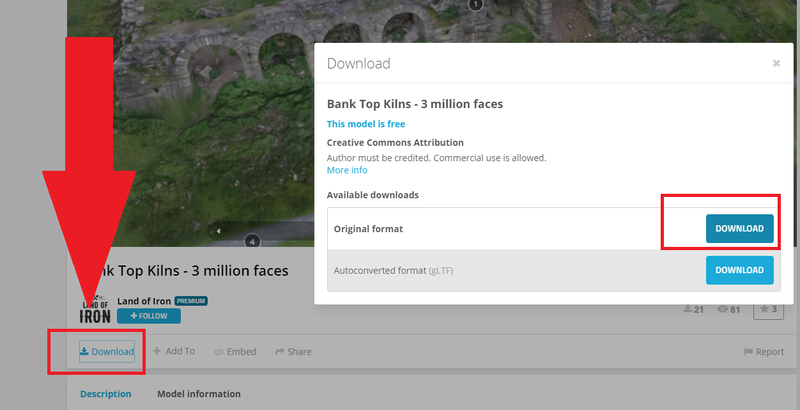
INFORMACIÓN ADICIONAL
Para continuar con tus modelos en el Blender, redirígete a:
Tutorial: Conversión a objetos The Movies con el regotruco, por Regolero
Si te atascas en algún paso del tutorial, deseas realizar una aportación o adviertes alguna errata o información que podría actualizarse, por favor, haz un post en este mismo hilo especificando tu duda. Muchas gracias.
Tutorial Conversión de modelos 3D desde Sketchfab.
Vamos a aprender la forma más rápida y posiblemente segura de convertir nuestro modelo de alta definición a The Movies. Recordad:
Nociones básicas
¿Qué es Sketchfab?
Sketchfab es una página web que almacena modelos en 3D, siendo la mayoría de ellos de muy alta calidad. Estos modelos suelen venir en su mayoría en formato .obj o .fbx, y no suelen contener demasiadas texturas asociadas. También almacena capturas de modelos que están siendo desarrollados por sus autores, lo que significa que no todo lo que encuentres en la plataforma estará para ser descargado, pero casi todo sí.
INSTALACIONES
- Conviene tener en la recámara los siguientes programas, además de MED y Blender, por si los fuéramos a utilizar:
FBX Converter (necesario para pasar a .obj aquellos modelos que vienen en .FBX; También válido si vienen en otros formatos (p. ej., .DAE)):
Enlace de descarga: https://www.themoviescinema.com/t2569-programa-fbx-converter
Enlace al tutorial (cómo convertir de FBX a OBJ): https://www.themoviescinema.com/t2570-tutorial-fbx-converter-2013-para-convertir-modelos-3d-en-fbx-a-obj
Paint.NET (necesario para convertir la textura o texturas finales a .dds):
Enlace de descarga:
Enlace a programa alternativo (DDS Converter): https://dds-converter.informer.com/download/
VÍDEOTUTORIAL
EXPLICACIÓN
Lo primero de todo vas a necesitar registrar una cuenta en Sketchfab para poder descargar sus modelos.
Una vez dentro, estas son tus dos opciones para buscar modelos: el 'Explore' donde te salen agrupados por categorías (puedes pinchar en Explore y te llevará directamente), y el 'Search' que es una barra de búsqueda por si te interesa algo concreto.
En ambos casos, cuando estés buscando un modelo, comprueba que puedes filtrar la búsqueda de manera que solo te aparezcan los modelos descargables (gratuitos; hay un montón):
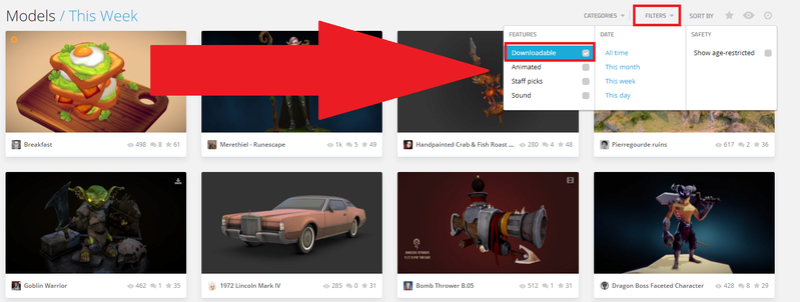
Para que aprendas a distinguir los modelos que son descargables de los que no, fíjate en la esquina superior derecha de la imagen. Si se ve este icono, es que puedes descargarlo:
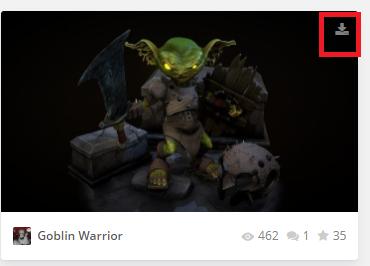
Cuando estés en busca de un modelo que te interese, echa un vistazo a los que te sugiere la página. A menudo, tu modelo puede estar dentro de una "colección" (por ejemplo, si tienes el modelo de una muralla, éste puede pertenecer a una colección de modelos 'Medievales') que te puede interesar explorar (recuerda aplicar el filtro de 'Downloable' después).

Para descargar tu modelo, primero accede a su enlace y después aprieta el botón Download que se ubica debajo del preview. Si este modelo no es descargable, no te aparecerá el botón.
Después, descarga el modelo original (No descargues el de Autoconverted format)
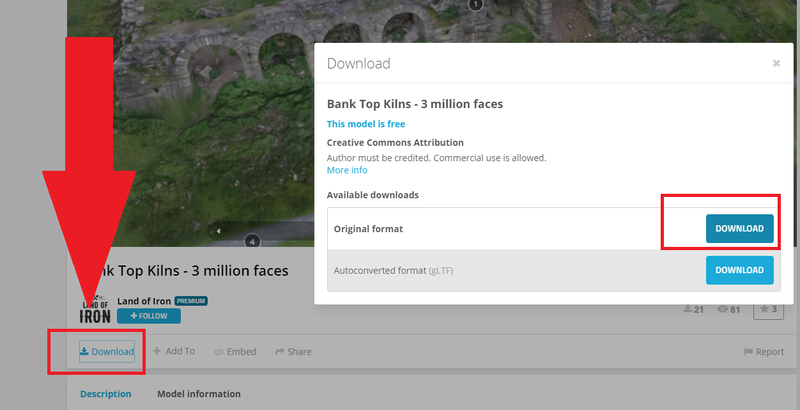
- Si tu modelo viene en .FBX, tendrás que convertirlo a .obj: https://www.themoviescinema.com/t2570-tutorial-fbx-converter-2013-para-convertir-modelos-3d-en-fbx-a-obj
- Si tu modelo incluye el .obj y el .mtl (un bloc de notas) y sus texturas, ya puedes abrir Blender.
2.Convierte tu modelo de forma segura: - Importa el modelo en Blender y escálalo a la altura adecuada para que no salga deformado en el juego.
- Realiza la conversión segura para prevenir el famoso 'USHRT_MAX' que afecta a modelos de muy alta calidad: https://www.themoviescinema.com/t2600-prevencion-del-error-shrt_max
- Exporta el modelo.
3.Evita pérdida de calidad (Solo si las texturas vienen en .jpeg o .png) - Cuando metes tu modelo en el MED, se verá igual que el original, con muchísima calidad. Pero cuando lo metes en el juego, es posible que se vea fatal. Coge el archivo de textura y cámbiale el formato a .dds bien sea por Paint.NET o DDS Converter. Procura asignar a tu modelo esta textura.
- Finalmente, comprueba que te aparece en el juego y se ve como debería verse:

1. Una vez tengas descargado el modelo, procederemos a:Abrir el archivo rar y meternos en la carpeta 'source'. Aparecerá otro archivo rar que contiene el modelo y sus texturas. Si no contiene las texturas, éstas aparecerán en la carpeta 'textures'. Descomprimimos.
INFORMACIÓN ADICIONAL
Para continuar con tus modelos en el Blender, redirígete a:
Tutorial: Conversión a objetos The Movies con el regotruco, por Regolero
Si te atascas en algún paso del tutorial, deseas realizar una aportación o adviertes alguna errata o información que podría actualizarse, por favor, haz un post en este mismo hilo especificando tu duda. Muchas gracias.
Última edición por Dibujante el Mar 08 Mayo 2018, 14:18, editado 3 veces

DibujanteTM-
- Rol : Director
Mensajes : 7930
Fecha de inscripción : 13/02/2011
Localización : Escribiendo un privado a kubo10
. :
 Re: Tutorial Conversión de modelos 3D desde Sketchfab
Re: Tutorial Conversión de modelos 3D desde Sketchfab
Genial, estaba a medio minuto de tirar a la basura un modelo que hice el otro día para probar.
Voy a pasar la textura a dds y si efectivamente queda bien, lo cuelgo
Voy a pasar la textura a dds y si efectivamente queda bien, lo cuelgo


kubo10-
- Rol : Director
Mensajes : 8204
Fecha de inscripción : 28/01/2015
Localización : Cantabria
. :
 Re: Tutorial Conversión de modelos 3D desde Sketchfab
Re: Tutorial Conversión de modelos 3D desde Sketchfab
Jeje, lo que te sucedió a ti me pasó a mí anoche cuando quise darme un rondo por los modelos que había convertido. Efectivamente, no mejoraba la calidad ni al meterlos en post-producción y aplicarles el HD. Sin embargo, había modelos que sí se veían bien.
Debido que al querer meter las texturas en .jpeg o .png (algunas de ellas) me daba un error al cargarlas en el MED (error de Directx porque pesaban mucho), pensé en pasarlas a .dds y para mi sorpresa no daba error. Luego parece haber resultado en que en esa diferencia de formato puede influir significativamente en la calidad del modelo. La mala noticia, eso sí, es que una textura de 5 MB en .jpeg me ha subido a 43 MB para .dds, pero por algo es un modelo de alta calidad. Comprueba que te funcione
Debido que al querer meter las texturas en .jpeg o .png (algunas de ellas) me daba un error al cargarlas en el MED (error de Directx porque pesaban mucho), pensé en pasarlas a .dds y para mi sorpresa no daba error. Luego parece haber resultado en que en esa diferencia de formato puede influir significativamente en la calidad del modelo. La mala noticia, eso sí, es que una textura de 5 MB en .jpeg me ha subido a 43 MB para .dds, pero por algo es un modelo de alta calidad. Comprueba que te funcione


DibujanteTM-
- Rol : Director
Mensajes : 7930
Fecha de inscripción : 13/02/2011
Localización : Escribiendo un privado a kubo10
. :
 Re: Tutorial Conversión de modelos 3D desde Sketchfab
Re: Tutorial Conversión de modelos 3D desde Sketchfab
De momento no he tenido éxito, se sigue viendo mal.
La he pasado por paint.net, la he convertido a .dds y ocupa 10 megas. He pasado por MED y se la he asignado, dando el famoso fallo de directx para hacer el preview. La he metido igualmente al juego y al probarlo se siguie viendo igual de cutre.
Curiosamente el MED parece que sólo da error de directx al cambiar la textura jpg por dds. Pero si abro el modelo con la textura dds ya asignada no da ese problema. He pensado que el problema en TM es que a mi ordenador quizás no le da y por eso se ve una versión "rebajada" de la textura. He ido de nuevo al paint.net para rebajar la calidad para probar y ahora me dice que el dds que convertí ahí, no parece ser un archivo dds
La he pasado por paint.net, la he convertido a .dds y ocupa 10 megas. He pasado por MED y se la he asignado, dando el famoso fallo de directx para hacer el preview. La he metido igualmente al juego y al probarlo se siguie viendo igual de cutre.
Curiosamente el MED parece que sólo da error de directx al cambiar la textura jpg por dds. Pero si abro el modelo con la textura dds ya asignada no da ese problema. He pensado que el problema en TM es que a mi ordenador quizás no le da y por eso se ve una versión "rebajada" de la textura. He ido de nuevo al paint.net para rebajar la calidad para probar y ahora me dice que el dds que convertí ahí, no parece ser un archivo dds


kubo10-
- Rol : Director
Mensajes : 8204
Fecha de inscripción : 28/01/2015
Localización : Cantabria
. :
 Re: Tutorial Conversión de modelos 3D desde Sketchfab
Re: Tutorial Conversión de modelos 3D desde Sketchfab
¿De veras?
Voy a probar tu modelo. Súbelo al app box, por favor.
Voy a probar tu modelo. Súbelo al app box, por favor.

DibujanteTM-
- Rol : Director
Mensajes : 7930
Fecha de inscripción : 13/02/2011
Localización : Escribiendo un privado a kubo10
. :
 Re: Tutorial Conversión de modelos 3D desde Sketchfab
Re: Tutorial Conversión de modelos 3D desde Sketchfab
He pensado que se me podía haber quedado algo en caché, pero he borrado todo, he renombrado... y nada
Ahí va el modelo, en teoría listo para usar, con su textura en dds asignada
https://app.box.com/s/6wjqsf4yhsnamxig08emffaca79n4z7n
Ahí va el modelo, en teoría listo para usar, con su textura en dds asignada
https://app.box.com/s/6wjqsf4yhsnamxig08emffaca79n4z7n

kubo10-
- Rol : Director
Mensajes : 8204
Fecha de inscripción : 28/01/2015
Localización : Cantabria
. :
 Re: Tutorial Conversión de modelos 3D desde Sketchfab
Re: Tutorial Conversión de modelos 3D desde Sketchfab
Fíjate:

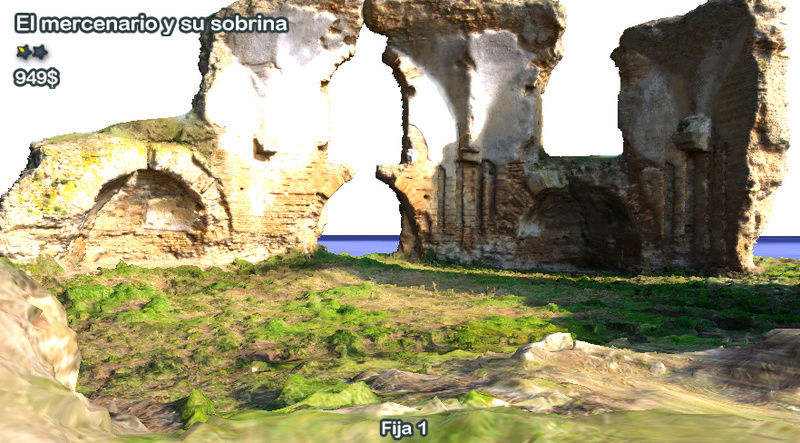
En la primera captura es en jpeg, en la segunda es en .dds

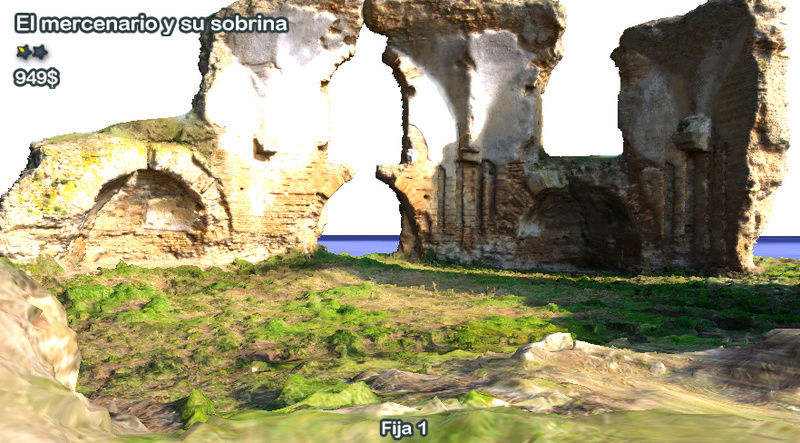
En la primera captura es en jpeg, en la segunda es en .dds

DibujanteTM-
- Rol : Director
Mensajes : 7930
Fecha de inscripción : 13/02/2011
Localización : Escribiendo un privado a kubo10
. :
 Re: Tutorial Conversión de modelos 3D desde Sketchfab
Re: Tutorial Conversión de modelos 3D desde Sketchfab
Pero es un escenario tuyo, tú prueba éste a ver 


kubo10-
- Rol : Director
Mensajes : 8204
Fecha de inscripción : 28/01/2015
Localización : Cantabria
. :
 Re: Tutorial Conversión de modelos 3D desde Sketchfab
Re: Tutorial Conversión de modelos 3D desde Sketchfab
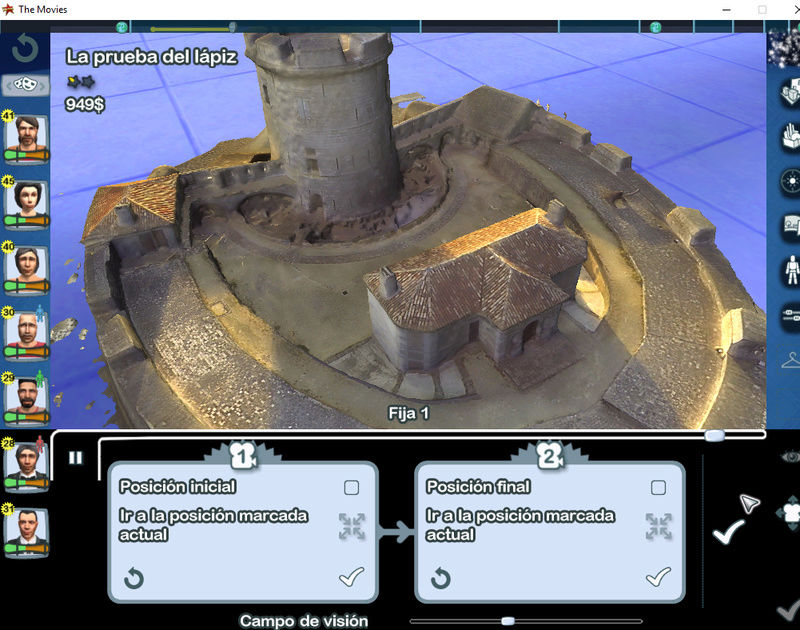
Yo diría que se ve igual que el del Sketchfab. Aquí enlace: https://app.box.com/s/d192ppqb35dvghx2z9w65cporhgv4s4v
PD: He subido en vídeo la explicación completa del tutorial. Es posible que el MED te haya sorteado al tratarse de un .msh ya creado. Mira que sigues exactamente todos los pasos en tu próximo modelo.

DibujanteTM-
- Rol : Director
Mensajes : 7930
Fecha de inscripción : 13/02/2011
Localización : Escribiendo un privado a kubo10
. :
 Re: Tutorial Conversión de modelos 3D desde Sketchfab
Re: Tutorial Conversión de modelos 3D desde Sketchfab
Pues sí, así sí. Lo último que hice fue exportarlo del blender con otro nombre, volver a pasar por med (se veía bien) y meterlo en TM (se ve mal)

kubo10-
- Rol : Director
Mensajes : 8204
Fecha de inscripción : 28/01/2015
Localización : Cantabria
. :
Página 1 de 4. • 1, 2, 3, 4 
 Temas similares
Temas similares» Tutorial extraer modelos de psx
» Tutorial Convertir modelos 3d de la galería google 3d a TM
» Tutorial Corregir texturas estiradas en modelos en TM
» Tutorial FBX Converter 2013 para convertir modelos 3d en .FBX a .OBJ
» Tutorial: Crear tus películas con The Movies desde 0
» Tutorial Convertir modelos 3d de la galería google 3d a TM
» Tutorial Corregir texturas estiradas en modelos en TM
» Tutorial FBX Converter 2013 para convertir modelos 3d en .FBX a .OBJ
» Tutorial: Crear tus películas con The Movies desde 0
Página 1 de 4.
Permisos de este foro:
No puedes responder a temas en este foro.|
|
|
















